
Brug af Photoshop er svært. Det kan tage mange år at mestre. Heldigvis er Photoshop også udstyret med nyttige værktøjer. En Idiot's Guide til Photoshop, Del 1: Easy Photoshop En Idiot's Guide til Photoshop, Del 1: Easy Photoshop Ved første øjekast er Photoshop forvirrende, men du kan hurtigt være på vej til at blive en Photoshop guru. Dette er vores indledende vejledning om, hvordan du laver grundlæggende funktioner i Photoshop. Læs mere som enhver nybegynder kan lære at bruge. Photoshop's Action-funktion er et sådant værktøj.
Her er nogle af de bedste, gratis Photoshop-handlinger, jeg kunne finde for at passe til dine billedredigeringsbehov.
Hvad er handlingsværktøjet?
Handlingsværktøjet registrerer Sådan automatiserer du hvad du gør i Photoshop med handlinger Sådan automatiserer du hvad du gør i Photoshop med handlinger Læs mere og kopierer Photoshop-processer på et billede. Billedmanipulation i Photoshop kan være kedelig, især for begyndere. Handlingsværktøjet er mest gavnligt, når flere billeder kræver samme effekt. Det bedste aspekt af handlingsværktøjet er, du kan gemme det i en kompakt ATN-fil. ATN-filen kan derefter downloades, installeres og vedtages med et par klik med musen.
Sådan bruges Photoshop-handlinger
For at bruge Photoshop-handlinger skal du sikre dig, at din handlingsknapp er aktiveret. Fra Photoshop-panelet skal du vælge Vindue og tjekke Handlinger- indstillingen. Du skal nu kunne få adgang til handlingsknappen, som ligner et trekantet spilikon.
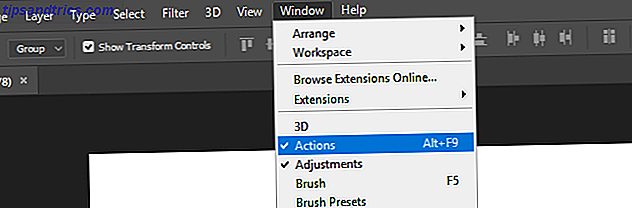
Handlingsvinduet er fyldt med et udvalg af mapper og filer. For at få adgang til en handling skal du klikke på rullemenuen og vælge en fil i en mappe. En afspilningsknap vises i bunden af vinduet. Klik på knappen, og Handlingen vil blive indgået automatisk.

Handlingsfiler registreres under ATN- udvidelsen. Hvis du vil installere ATN-filer til Photoshop, skal du blot dobbeltklikke på dem, som du ville have en eksekverbar (EXE) -fil. Photoshop genkender og installerer automatisk disse filer. Du kan også indlæse handlinger manuelt ved at åbne dit handlingpanel, klikke på indstillingsikonet og vælge Load Action .

Hvis du vil vende tilbage til nogen af disse handlinger, kan du gøre det i panelet Historie . Først skal du gå til vinduet og sikre, at historien er markeret. Klik derefter på knappen Historie og rul op, indtil du ser dit billede . Klik på billedet, og du vil fortryde alle effekterne.

Handlingsliste
Her er en liste over vigtige Photoshop-handlinger, som er tilgængelige online gratis.
Lang skygge
Den lange skygge effekt er populær blandt grafiske designere for sin slanke skygge design. Det skaber en flad, langstrakt skygger, der konturer til din form eller tekstens kanter. Der er to generelle lange skyggeeffekter. Long Shadow Version One er en flad skygge, mens Long Shadow Version Two simulerer skygge i virkeligheden ved hjælp af forskellige nuancer af skygge for at matche konturerne i formen.

Denne effekt virker med både tekst og billeder, som giver brugerne mulighed for at oprette moderne ikoner med et enkelt klik med musen.

HDR-effekt
En HDR-effekt (High Dynamic Range) giver en skarpere og højere kvalitet til dit billede, og er en go-to for lav billedmanipulation. Denne effekt opnås ved at tilpasse farvetone, mætning og lagdeling af billedet. HDR Tools er et glimrende eksempel på denne teknik, og tilbyder flere HDR-niveauer til forbedring af dit billede.

3D-effekt
Som fan af alt tech har jeg en underlig fascination med RGB-effekten. Denne effekt skifter farvekanaler, så billederne virker glitched eller digitalt beskadiget. Action 3D udfører kun denne effekt.

Hvid baggrund / Sort baggrundsforebyggelse
En af de mest irriterende Photoshop-opgaver er at adskille et objekt fra baggrunden 3 Nemme måder at fjerne baggrunde fra billeder uden specialiseret software 3 nemme måder at fjerne baggrunde fra billeder uden specialiseret software Hvis du sælger ting online, skaber præsentationer eller endda gør collager, vil du måske bruge et objekt på billedet uden at bruge baggrunden. Sådan er det. Læs mere, hvad enten det er hvidt eller sort. Heldigvis har Photoshop-brugere oprettet handlinger til bekæmpelse af denne opgave. Transparente kanaler giver nemme at bruge handlinger til dette formål.
Hvis du vil bruge transparente kanaler, skal du indlæse dit billede i Photoshop. Derefter, for hvide baggrunde, gå til Billede> Mode og vælg CMYK (Cyan, Magenta, Gul, Nøgle) Farve . CMYK Color er en farvemodus, der hovedsagelig anvendes til skærm og medieudskrivning. Når du har valgt CMYK Color, ændres billedets farve lidt. Aktivér derefter CMYK> Trans handling for at adskille dit objekt fra baggrunden. For sort baggrund er processen den samme bortset fra farvemodus, som skal forblive i standard RGB (Rød, Grøn, Blå) Farve .

Her er et eksempel på processen ved hjælp af en hvid baggrund.

Her er et lignende eksempel ved hjælp af en sort baggrund.

Det kan medføre problemer med denne handling, især hvis dit beskærede billede også indeholder hvidt. Men når det kommer til at fjerne billeder fra en hvid baggrund, bliver det ikke lettere.
Lys lækager
Lyslækage er en hæfteklamme i billedjustering og grafisk manipulation. Mange Instagram- og Snapchat- filtre forsøger at efterligne lyslekkage - visuelle artefakter, der er skabt ved at lække lys ind i kameraets krop. Disse effekter giver ofte billedet en retro stil, da lyslekkelser er mere udbredt i antikke kameraer. Light Leaks af Sivioco giver store versioner af denne effekt.

Clear Tape / Sticker Creator
Panos FX Stickers dræber to fugle med en sten. Dens Clear Tape- funktionen skaber en simpel, elegant billedvirkning til dit billede. Klistermærke skaber en lignende virkning, men forbedrer billedet med en peeling effekt.

Bliv en One-Click Professional!
Okay, det tager mere end et klik for at blive en Photoshop-professionel. Sådan får du nogen til at flyde ved hjælp af Photoshop Sådan får du nogen til at flyde ved hjælp af Photoshop. Alle drømme om at flyve, og med Photoshop kan du få det til at ske. Oprettelse af et levitationbillede er næsten et passager for alle, der lærer at bruge Photoshop's kraftfulde værktøjer. Læs mere . Photoshop-handlinger er dog helt sikkert en stor hjælp i billedredigering. Lad ikke handlinger blive et andet værktøj i Photoshop-boksen, brug det til din fordel!
Bruger du Handlingsfunktionen i Photoshop? Hvorfor? Lad os vide i kommentarerne nedenfor!
Billedkredit: mimagephotography via Shutterstock



